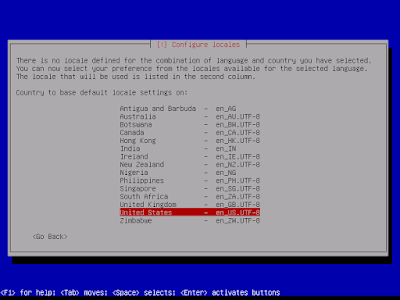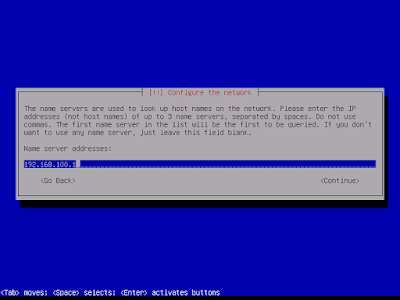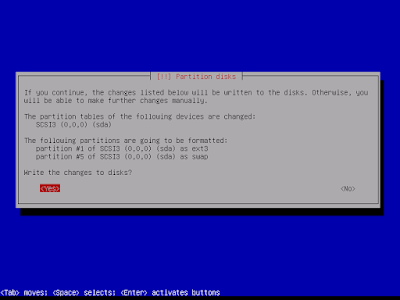Untuk yang menggunakan ISP Telkom, pernah melihat penampakan banner iklan seperti screenshot diatas? Kalau browser kamu tanpa menggunakan extension adblock atau semacamnya pasti pernah melihat penampakan tersebut. Kesal? ya, saya juga kesal dan terganggu kalau sudah muncul iklan itu. Disini saya ingin memberi tutorial cara menghilangkan banner iklan uzone
Langkah - langkah :
- Langkah pertama, buka file 'hosts' pada folder C:\Windows\System32\drivers\etc
- Untuk teks editor, saya menggunakan notepad++. Untuk mengubah isi file tersebut harus menggunakan hak akses admin (mode Administrator) pada aplikasi editor. Setelah terbuka filenya, isi filenya kurang lebih seperti ini
- Tambahkan kode berikut di bawahnya.
- Setelah ditambahkan kode tersebut, save file tersebut.
127.0.0.1 cfs.uzone.idSetelah ditambahkan kode tersebut kira - kira tampilan teksnya seperti ini.
Coba kamu buka website yang sebelumnya sering muncul banner iklan uzone. Jika hilang, maka kamu telah berhasil. Jika iklan tersebut masih muncul atau kamu masih bingung dengan cara diatas, silahkan comment dibawah. Kamu juga bisa mengetahui kalau iklan tersebut telah terblokir atau tidak dengan cara mengecek console pada page yang kamu buka. Jika ada tulisan seperti ini :
Berarti kamu juga telah berhasil memblokir iklan tersebut.